Vorab zugeordnete Salden für die Module "Abstimmungscompliance" und "Transaktionsabgleich" importieren
Sie können Salden über eine Flat File in eine Abstimmung importieren, wobei den Salden bereits vorab eine Konto-ID zugewiesen wurde. Während Serviceadministratoren Salden für alle Abstimmungen importieren können, können Poweruser Salden für Abstimmungen importieren, die in ihrem Sicherheitsprofil enthalten sind. Benutzer können Salden für Abstimmungen importieren, bei denen dem Benutzer die Funktion "Ersteller" zugewiesen ist und manuell eingegebene Salden zulässig sind. Beachten Sie die folgenden Punkte beim Importieren von Salden:
- Beim Importieren von Salden für den Transaktionsabgleich wird dieselbe Benutzeroberfläche wie für den Saldenimport für die Abstimmungscompliance verwendet.
- Salden werden mit dem Modus "Ersetzen" importiert. Dies bedeutet, dass der neue Saldo den alten Saldo überschreibt, wenn der Saldo für dieselbe Abstimmung und für dasselbe Kalenderdatum importiert wird.
- Salden werden als Datenquellen für Quellsysteme und Untersysteme importiert. Wenn Sie die Importdatei für Salden definieren, müssen Sie das Saldenausgleichsattribut definieren. Der Datenquellenname wird im Dialogfeld "Jobs" angezeigt.
Dieses Thema behandelt das Importieren von vorab zugeordneten Salden für die Module "Abstimmungscompliance" und "Transaktionsabgleich".
Hinweis:
Wenn Sie ein Profil vom Typ "Nur Transaktionsabgleich" verwenden, können nur Serviceadministratoren Salden für dieses Profil laden.- Saldenimportdateien sind Dateien mit durch Komma getrennten Werten (.csv).
-
Für Saldenimportdateien sind Spalten für die Abstimmungskonto-ID, den Währungscode und den Betrag erforderlich. Der Saldotyp und die Währungsgruppe werden im Importdialogfeld angegeben.
So importieren Sie Salden aus Dateien:
-
Wählen Sie unter Home , die Option Abstimmungen aus
-
Wählen Sie im Menü Aktionen die Optionen Importieren, Vorab zugeordnete Salden importieren aus.
Die Option Vorab zugeordnete Salden importieren ist für Serviceadministratoren, Poweruser und Benutzer verfügbar.
Hinweis:
Sie können auch auf die Option Vorab zugeordnete Daten importieren über die Arbeitsliste zugreifen. - Wählen Sie Aktionen, Vorab zugeordnete Daten importieren, Vorab zugeordnete Salden importieren aus.
-
Navigieren Sie zur Flat File der Salden, die Sie hinzufügen möchten. Dies ist ein Beispiel für eine Salden-Flat File.
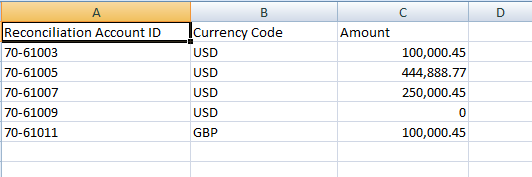
-
Wählen Sie den Saldotyp aus: Quellsystem oder Untersystem.
- Wählen Sie unter Periode die Periode aus.
- Wählen Sie den Währungstyp aus: Eingegeben, Funktional oder Reporting.
- Wählen Sie ein Dateitrennzeichen für die Importdatei aus (z.B. Komma oder Tabulator). Oder wählen Sie Sonstige, um ein Einzelzeichen als Trennzeichen anzugeben.
- Das Feld Modus wird nur als Snapshot angezeigt. Das bedeutet, dass die zuvor geladenen Salden beim Laden vorab zugeordneter Salden gelöscht und durch die neu geladenen Salden ersetzt werden.
- Klicken Sie auf Importieren.
Importe von vorab zugeordneten Salden werden im Hintergrund ausgeführt. Benutzer können die Seite verlassen und zurückkehren, um die Ergebnisse später zu prüfen. Um die Ergebnisse zu prüfen, öffnen Sie die Seite Vorab zugeordnete Salden importieren, und klicken Sie links auf der Seite auf den Link Dataload-Ergebnisse anzeigen.
Nach dem Importieren der Salden werden die Nachverarbeitungsaktionen ausgeführt. Informationen zur Nachverarbeitung finden Sie unter Dataloads ausführen und Ergebnisse anzeigen.
Hinweis:
Beim Importieren von Salden mit Smart View oder einer CSV-Datei wird für die erforderlichen Felder keine Validierung durchgeführt. Die erforderlichen Felder werden nicht während des Imports validiert, sondern bei der Weiterleitung der Abstimmung.Hinweis:
Sie erhalten eine Fehlermeldung, wenn Sie versuchen, einen Dataload zur selben Zeit auszuführen, zu der ein anderer Dataload für dieselbe Periode verarbeitet wird. Dataloads können nicht parallel bearbeitet werden.